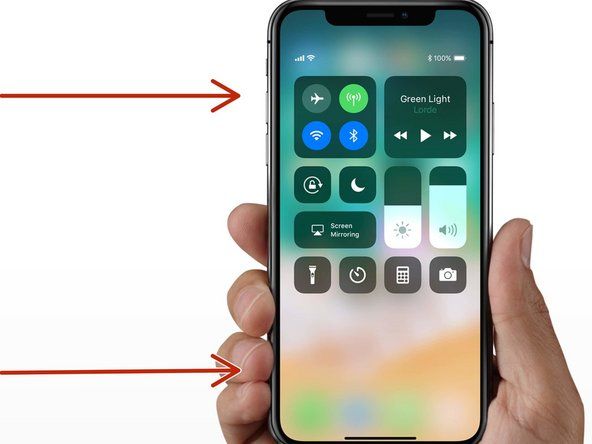Wiki přispívající studenty
Úžasný tým studentů z našeho vzdělávacího programu vytvořil tuto wiki.
Tablet se nezapne
Tablet se nezapne, kdykoli držíte vypínač
Podržte tlačítko napájení
Začněte tím, že místo stisknutí stisknete tlačítko napájení.
Resetujte tablet
Zkuste resetovat tablet jemným zasunutím kancelářské sponky nebo jiného malého předmětu do resetovacího otvoru na zadní straně tabletu a současným podržením tlačítka napájení po dobu přibližně 10 sekund.
Tablet není nabitý
Pokud resetování tabletu nefunguje, zkuste tablet nabít. Nechejte tablet nabíjet přes noc nebo dokud se nenabije. Zkuste zařízení znovu zapnout. V budoucnu nenechte baterii vybít pod 40%.
Razer Blackwidow světla se nezapnou
Zobrazit problém
Zkontrolujte, zda tablet nevydává žádný zvuk. Pokud tabulka vydává zvuk, je zapnutá, ale má problém se zobrazením na obrazovce.
Vadná základní deska
Pokud žádný z těchto problémů problém nevyřeší, může být základní deska vadná a je třeba ji vyměnit. Chcete-li vyměnit základní desku, podívejte se na naši průvodce výměnou základní desky .
Baterie se nenabíjí
Tablet je zapojen, ale nenabíjí se
Zkontrolujte připojení nabíječky
Pokud se baterie nenabíjí, nemusí být kabel nabíječky bezpečně připojen k tabletu nebo k elektrické zásuvce. Odpojte kabel od tabletu a znovu jej připojte, poté odpojte nabíječku z elektrické zásuvky a znovu ji připojte.
Vadný elektrický výstup
Pokud se baterie i po připojení nenabíjí, zkuste ji zapojit do jiné elektrické zásuvky, protože použitá elektrická zásuvka může být špatná.
Vadná nabíječka
Pokud žádný z výše uvedených návrhů problémy nevyřeší, zkontrolujte, zda nabíječka není vadná. Pokud máte jinou nabíječku, zkuste ji použít. Pokud ne, možná budete muset nabíječku vyměnit.
Vadná baterie
Pokud se zařízení stále nenabíjí, je pravděpodobně baterie vadná. V takovém případě budete muset vyměnit baterii. Pokud máte zájem o opravu svého zařízení, podívejte se na naše
průvodce výměnou baterie .
Tablet se nepřipojí k Wi-Fi
Tablet se nepřipojí k síti wi-fi, jakmile zadáte síť a heslo
Zkontrolujte připojení Wi-Fi
Pokud se váš tablet nepřipojí k wi-fi, nejdříve přejděte do nastavení a zkontrolujte, zda je wi-fi zapnutá. Pokud je zapnuto, ujistěte se, že jste zadali správný název sítě a odpovídající heslo.
Resetujte tablet
Pokud je wi-fi zapnuto a zadáváte správně síť a heslo a tablet se k wi-fi stále nepřipojí, zkuste tablet resetovat. Opatrně vložte kancelářskou sponku nebo jakýkoli jiný malý předmět do resetovacího otvoru umístěného na zadní straně stolu a současně držte tlačítko napájení přibližně 10 sekund.
Resetujte router
Pokud máte přístup k routeru, zkuste router na 1 minutu odpojit a znovu jej připojit. Pak se pokuste připojit k wi-fi.
Tablet nebude produkovat žádný zvuk
Z tabletu nebo ze sluchátek připojených k tabletu nevychází žádný zvuk
Zkontrolujte úroveň hlasitosti
Pokud tablet nevydává žádný zvuk, začněte zvýšením hlasitosti stisknutím tlačítka pro zvýšení hlasitosti na boční straně tabletu.
Vadná sluchátka
Pokud používáte sluchátka, odpojte je a připojte další sadu sluchátek. Pokud nová sada funguje, problém byl způsoben vadnými sluchátky.
Vadný konektor pro sluchátka
Pokud více sluchátek nevydává žádný zvuk, odpojte sluchátka a zkontrolujte, zda bude tablet vydávat zvuk, když sluchátka nepoužíváte. Pokud je vydáván zvuk, je pravděpodobně konektor sluchátek vadný a měl by být vyměněn.
Vadné reproduktory
Pokud z tabletu po vyzkoušení předchozích návrhů nelze vydat žádný zvuk, je reproduktor v tabletu vadný a měl by být vyměněn. Chcete-li vyměnit reproduktor, podívejte se na naše průvodce výměnou reproduktorů .
Zapomenuté heslo
K odemčení tabletu jste zapomněli heslo
Obnovení továrního nastavení
Upozornění: Pokud provedete obnovení do továrního nastavení, dojde ke ztrátě všeho, co ve vašem zařízení není uloženo do Googlu.
Pokud jste k odemčení tabletu zapomněli heslo, musíte provést obnovení továrního nastavení pomocí následujících kroků:
1) Vypněte zařízení.
2) Přidržte současně vypínač a tlačítko hlasitosti (nahoru a dolů), dokud se obrazovka nezapne.
3) Tablet bude zobrazovat korejské / čínské písmo.
4) Pomocí tlačítka pro snížení hlasitosti přejděte dolů na šestou možnost.
5) Stisknutím tlačítka napájení vyberte šestou možnost pro spuštění procesu obnovení továrního nastavení.
6) Poté budete přesměrováni na spouštěcí proces, jako byste tablet právě zapnuli poprvé. Pokud jste nastavení uložili do účtu Google, měly by se začít stahovat vaše kontakty a aplikace.